
こんにちは、natsukiです。今回は、Gearbestより提供していただいた Cube Mix Plus のレビューをさせていただきます。この機会をいただきましたGearbestにはこの場を借りてお礼申し上げます。ありがとうございます。
このCube Mix Plusは、前身機Cube i7 Bookともども、注目度の高い中国製タブレットの1つであると思います。その特徴をまとめてみましょう。まず、第1にCPUがタブレット定番のAtomではなくCore Mを搭載していること。第2に、ストレージがeMMCではなくSSDであること。そして、なんといっても目を引くのが、ワコムのデジタイザーを搭載していること。
詳細なスペックやベンチマークなど、基本的な部分については、こちらのレビューをご覧ください。それにしても、やっぱりワコムのデジタイザーってだけで「そそる」ものがありますよね。「画面に直接書き込む」って、なんかこう、メカに対する本能的な喜びを刺激するものがありませんか? というわけで、今回のレビューでは、イラスト作成に関係する部分を中心に、細かい使用感を見てみたいと思います。
また、今回のレビューにあたっては、PDA工房様に専用保護フィルムを貼っていただきました。しかも、種類は「ペーパーライク保護フィルム」です。このフィルムはまさに、このCube Mix Plusのようなイラストを作成するタブレットに貼ることを想定した製品で、非常に興味深く、また楽しく使わせていただきました。PDA工房様ありがとうございます。こちらのレビューもさせていただきます。
それでは、行きますよ。
1.体感できる基本性能の高さ
まずは、あらためて基本性能を。CPUはKaby Lake世代のCore M3-7Y30を搭載。Kaby Lake世代の実力については、まだ登場したばかりですが、ウインタブでの実機レビューをした器機を見る限り、順当なスペックアップを果たしているようです。いずれにせよ、Atomとはまったく性能は違います。
RAMは4GBで、これ自体は目新しくはありません。ただ、Atom機だとRAMを使い切るよりCPU性能の方がボトルネックになる場合が多いので、バランス的にはちょうどいいのではないでしょうか。イラスト作成には大量のRAMが必要では?という意見もあると思いますが、個人的な使用感としては、MedibangPaintやクリスタでの使用ならRAM4GBで不足を感じることはあまりないように思います。もちろん、PhotoshopやPainterをフル活用するなら話は別になってくるんでしょうが、ソフトのお値段考えて! それはそもそも要求する「世界」が違う話だと思います。
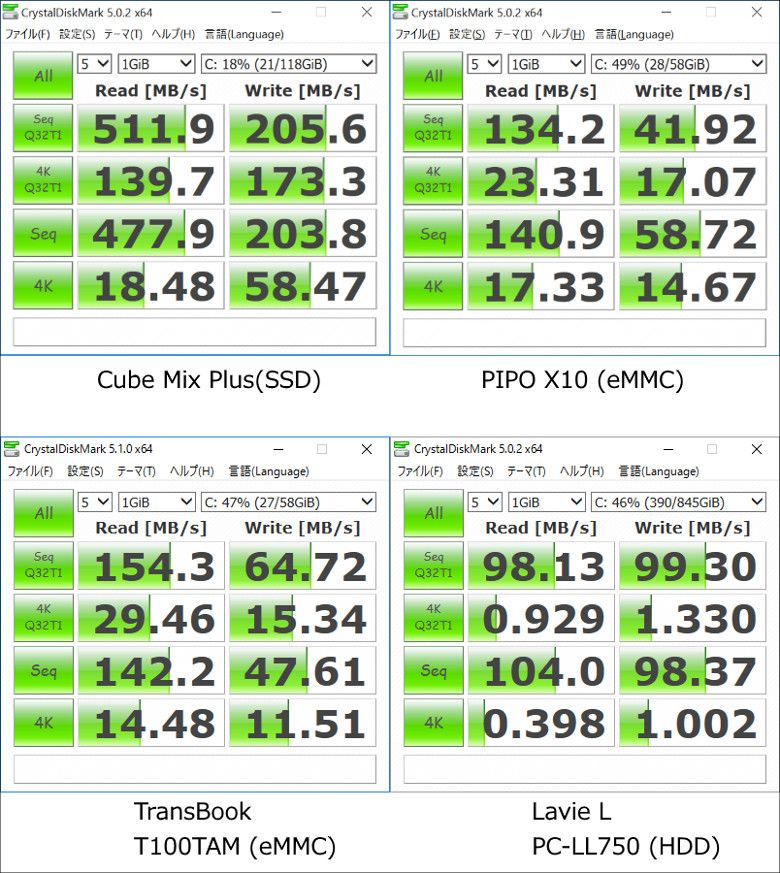
ストレージがSSD採用というのも、ポイント高いですよ。見てのとおり、圧倒的な速度差。eMMCとは違うのだよ、eMMCとは。もちろん、容量が128GBに増加したのも嬉しい。イラスト作成に使用するなら、なおさら、ストレージの多さが活きてきますからね。
では、以上の性能差で、体感はどのくらい違うのか。
まず最も実感できる起動時間を見てみます。ログインパスワードは省略する設定で、「体感」なので、あえてストップウォッチで計測します。すると、Atom機のPIPO X10(Atom X5-Z8300)や、PIPO W1 Pro(Atom X5-Z8350)だと、電源ボタンを押してからデスクトップ画面が表示されるまで、約20~25秒といったところ。対して、Cube Mix Plusは12~13秒と、さっそく明確な差が出ました。
それから、個人的なお気に入りブラウザのVivaldi。Atom機ではタッチ機能がまともに動作しないのですが、Cube Mix Plusは問題なし。挙動を見ていると、どうも、瞬間的にでも負荷が高まって一度CPUがいっぱいいっぱいになってしまうと、以後、タッチ操作に問題をきたすようなのですが、Core Mなら常に動作に余裕があるのでそのような事態は発生しない、ということのようです。
もちろん、タブを多数開いたときの体感速度も違います。特に、動画やニュースサイトなどの重たいページでは劇的に違いますね。ネットサーフィンに関しては、体感では、もうCore i7機のLaVie L(RAM:8GB CPU:Core i7-3610QM)と変わらない感じです。
発熱は、そこそこあります。使っていると左半分全体が温かくなってきますが、持てなくなるほどの熱さではありません。局地的に熱くなるわけではなく、広範囲にじんわりと温かくなる感じなので、特に心配は要らないかと思います。
2.デジタイザーまわり
それでは、いよいよ気になるワコム製デジタイザーを見てみましょう。

まずは、ガラスの厚さによる視差を見てみます。本機はWacom feel IT Technologies搭載で、この仕組みのメリットはペン側に電池を必要としない手軽さにあります。反面、タブレット側のセンサーの都合から、どうしてもスクリーンの厚さが必要で、その分の「視差」が生じてしまいます。で、実際どのくらいになっているかというと、画像のとおり。見えにくいかもしれませんが、黒いペンの胴体から、さらに白いペン先が出ています。ほぼ真横から見ても目測で1mmくらい。斜めから見下ろせばごらんのとおりです。これは十分合格点をあげていいでしょう。

また、Wacom feel IT Technologiesのもう一つの弱点は画面周辺部でポインターのズレが発生することなのですが、これも画像のとおり。はじめは結構ずれるんですが、しっかりキャリブレーションしてあげると、かなり改善します。周縁5mmくらいに近づかないとほとんどブレは発生しません。また、調整にもよるとは思いますが、カーソルがずれても外側へ逃げるようなズレで、ポインターがあらぬところへ荒ぶるようなことはまずなく、タスクバーやスクロールバーなどの操作も問題ありません。
いきなり、否定的な面のチェックから入ってしまいましたが、総じて、Wacom feel IT Technologiesの弱点は最小限に抑えられていると感じました。実際に、同じWacom feel IT Technologies搭載のVivoTab Note 8と比べてみても、明らかにワンランク上の使用感を感じます。

デフォルトで入っているワコムドライバは、25点でのキャリブレーションに対応。ズレはこいつでちまちま調整しましょう。
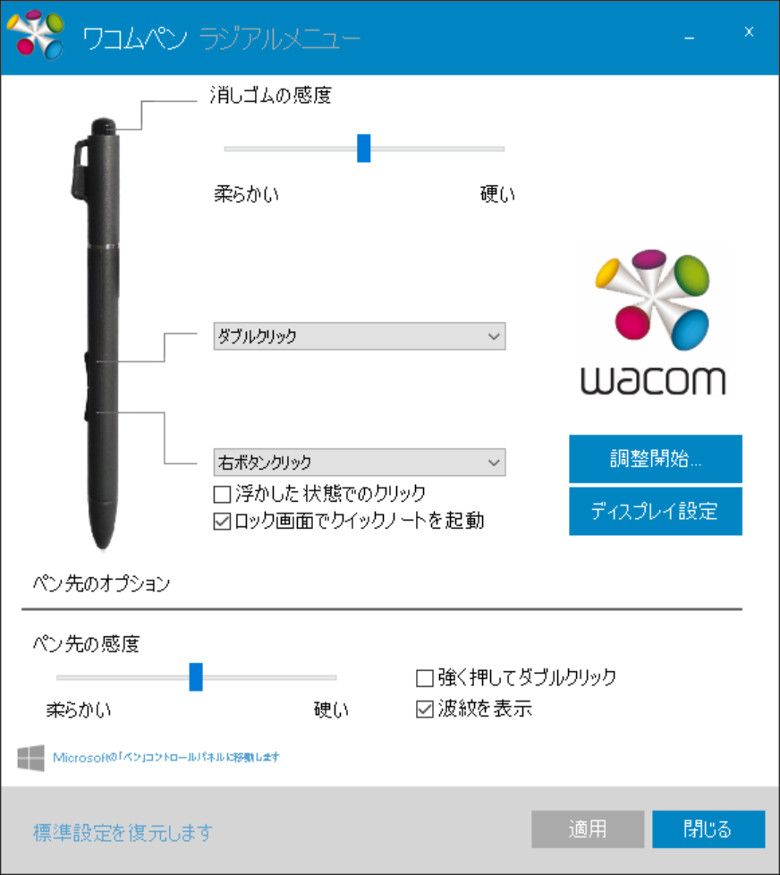
なお、ペンのサイドボタンへの機能割り当ても自由自在で、1ボタンにも2ボタンにも対応しています。もちろん、ペンのお尻側の消しゴム機能も健在。こういうところの細かい融通が利くのがワコム製の利点ですね。
そして、特筆すべきは、恐るべきパームリジェクション。要は、ペン入力モードとタッチ入力モードの自動切り替えで、ペンを認識している間は、タッチ操作を受け付けないか通常とは違う独自の挙動になるというものです。で、これが快適に機能するかは、どのくらい離してもペンを認識するか、という部分が大きいのですが、やってみましょう。

ご覧のとおり、ペンを離しても離しても認識する。その距離、実に約18mm。これだけあれば、ちょっとペンを持ち上げすぎて誤操作、ということはまずありません。
言うまでもなく、処理速度についてはまったく問題なし。クリスタで、筆系のかなり処理の重たいブラシを使ってみても、さすがに多少の遅延は生じるものの、ほぼストレスなく使えます。ペン系ブラシなら遅延を感じることはまずありません。
3.描いてみた
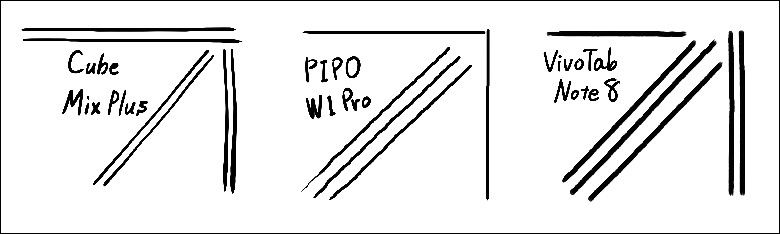
センサー感度を見る定番の「定規をあててゆっくり斜め描き」です。もちろん、申し分無しですね。縦線が横に膨らんでいますが、こういう大きなゆがみはキャリブレーションの具合によるものです。ギザギザしてなければ大丈夫です。
実際に描いてみました。まずはデッサン。筆圧1024段階は、数値上は特段優れているわけではありませんが、十分に快適な表現力を持ちます。それに正直なところ、こういうのは数字じゃなくて使用感ですからね。PIPO W1 Proだって数値上は変わりませんが、悔しいけど(?)、遠く及ぶところではありません。さすがのワコム、いつものワコム、信頼のワコムです。
色をのせて完成です。人より動物描いている方が楽しいんで、無節操な題材ですみません。バージェスモンスターいいよね。
4.クリーンインストールをするべきかどうか
さて、中国製PCで迷うのがこの部分。なぜクリーンインストールをする必要があるかというと、初期状態ではOSの根幹が日本語対応していないので、表面上だけ日本語パックを導入しても、状況によって不具合が発生する場合があるからですね。例えばこういうことです。
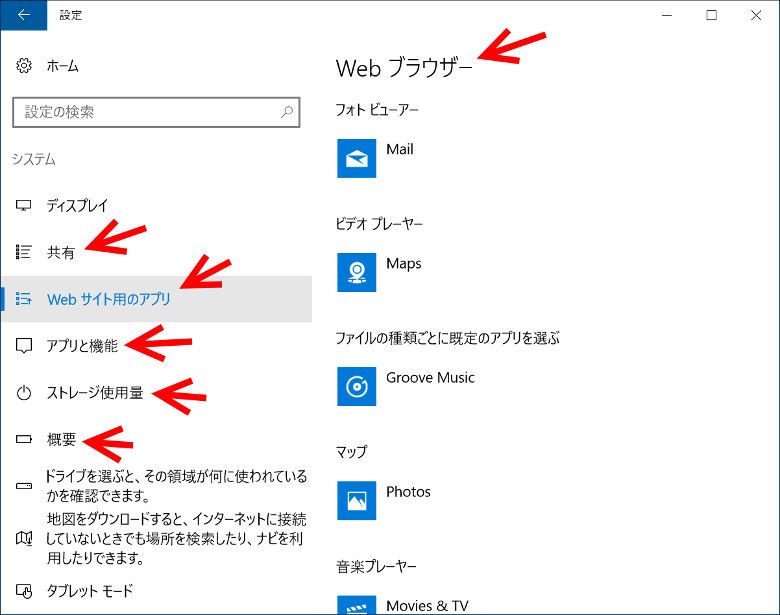
見慣れた設定画面のはず、ですが… ん?はい、ここ笑うところです。よく見ると、表記にめちゃくちゃなものが混じってますね。
まあ、これだけなら笑い話で済むところなのですが、問題は、まともに動かないソフトも出てくるというところです。ただ、色々試しましたが、通常、私が使っているソフトは一通り大丈夫でした。この手の言語環境がらみでうまく動作しないのは、古いソフトや、日本で作られた一部のフリーソフトが主ですから、たいていの場合は同様の機能を持つ別のソフトを使ったりして対処可能でしょう。
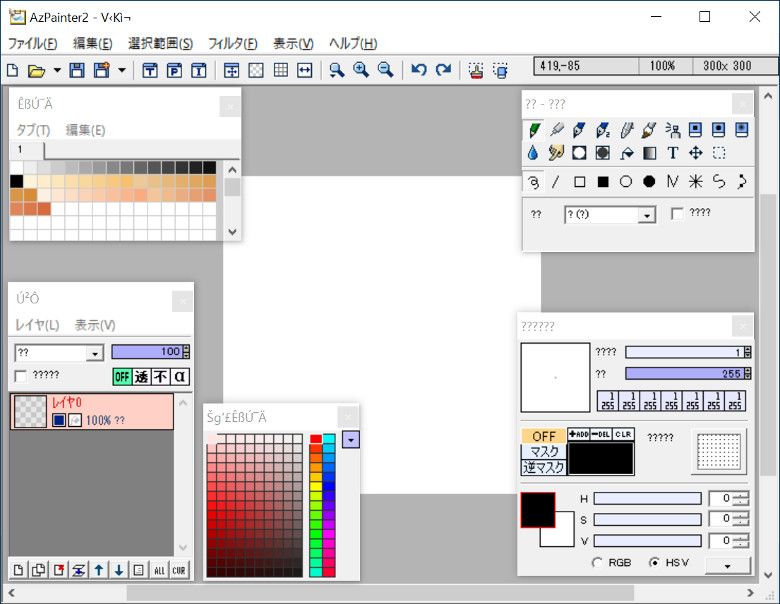
それでも、イラスト作成に関係しそうなところでは、ご覧のとおりAzPainter2は表記が文字化けして、きちん動作しませんでした。MedibangPaintとクリスタは大丈夫です(SAIはAPIがらみなんかもあるので試してません)。
ということで、クリーンインストールした方が快適な環境が手に入ることは確実です。ただ、一般に、デジタイザー搭載機は、特にドライバ周りがデリケートな傾向があります。この機種の場合、正規のクリーンインストール手順を理解している以外に、最低限、Windowsのプロダクトキーを控えて、各種ドライバ(ワコムドライバを含む)のバックアップを取り、Cube公式のリカバリイメージをダウンロードできるように百度のアカウントを持っているor取得できる、くらいの準備は必要になると思います。ここは悩みどころですね。表面上の日本語化でも基本的なことは十分使えるので、自分が使うソフトを一通り試してみて、大丈夫そうであればそのままで割り切って使ってしまってもよいと思います。
5.キーボードについて

専用キーボードがGearbestにて$57.11で発売しました。で、これを買うメリットは、ノートブックとしての利便性向上に尽きるでしょう。ヒンジ付きなので、安定感は心配要らないですし、なにより嬉しいのはフルサイズのUSBポートが2つついてくるところ。Cube Mix Plusは本体側のUSBはmicroUSBとType-Cが1つずつなので、この拡張性は大きい。もちろん物理接続で、チャタリングや接続の不安定さとは無縁です。

一方、あえてBluetooth接続のキーボードを選ぶのもアリだと思います。画像は、Gearbestで販売中の、Cube i7シリーズ用カバー付きBluetoothキーボードです。通常であれば、ヒンジ付きキーボードという選択肢があるのに、Bluetooth接続のマウスやキーボードを勧めることはしません。しかし、イラスト作成という観点から見ると、話が違ってきます。無線接続のキーボードは「左手デバイス」として使用することが可能だからです。というか、イラスト作成に使用するなら左手デバイスは必須と言っていいくらいなので、Bluetoothキーボードなら一石二鳥というわけです。本当は、USBによる無線接続がベストなんですが、残念ながらCube Mix Plusは本体側にフルサイズのUSBポートがないんですよね

ちなみに、今、手元でどうなっているかというと、とりあえず画像のようにしてUSB無線をつないでいます。が、このままだとあまりにも、ねぇ(笑)。
そうそう、カバーを買う場合は、取り外しが容易なものをお勧めします。なぜかというと、デジタイザーが磁石の干渉を受けるからです。ほとんどの場合、タブレットのカバーは留め具やキーボードの固定に磁石を利用していますが、これがなかなか強力なため、デジタイザーが干渉を受けて使い物にならなくなる場合があるんですね。壊れるという意味ではなく、磁石が近くにあるとまともに動作しないという意味です。これはVivoTab Note 8での実体験です。磁石の配置や強度によっては何ともないものもあるんですが、こればかりは実際に装着してみないと分かりません。使用するときは毎回カバーを完全に外して使うつもりで買っておくと、間違いがないかと思います。
6.保護フィルムについて

はじめに書きましたように、今回のレビューにあたっては、PDA工房様に専用保護フィルムを貼っていただきました。今回貼っていただいた「ペーパーライク保護フィルム」は、「表面の特殊加工により、鉛筆で紙に書いているような描き心地を実現!」とのこと。ペンの書き心地というのは、それぞれにこだわりのある部分だと思いますが、私は摩擦が強めのほうが好きなので、期待が高まります。

まず、見た目です。同じPDA工房製の「Perfect Shield」(アンチグレアタイプの保護フィルム)も使用しているので、それと比べてみると、「アンチグレア」がさらに強化された感じです。透明度(くっきり感)はやや落ち、その分、反射を抑える効果が増しています。そして、イラスト作成時にはこの「反射を抑える」というのが非常に重要なんですよね。通常、イラストを描くためにはタブレットを水平かそれに近い角度で設置します。すると、どうしても照明が映りこんでしまい邪魔なのですが、この保護フィルムならそれがずいぶんマシになるんです。というわけで、写真は意図的に照明を映りこませみましたが…、んー、写真だとうまく伝わりませんね。光がぼやけて広がっているのが分かりますでしょうか。実際だと、これでかなり目に優しくなっています。反射を抑える分、くっきり感が犠牲になるのはやむを得ない部分ですね。動画なんかを見るときは、こころもち画面を明るめにするとその分を補えます。
さて、肝心の質感。触ってみると、思ったよりザラザラでちょっとびっくりします。きめの細かい擦りガラスのような、なんか不思議な質感です。
そして、いざデジタイザーペンで書いてみます。ほどよい抵抗感があり、しっかりとペン先を「捉えて」くれる感じで、これは気に入りました。この辺は完全に好みだと思うのですが、プラスチックのペン先の「カツカツ」とした触感で絵を描くのは、私には無理です。なので、今まで色々な材料でペン先をあれこれ自作してきたのですが、やはり摩擦感が足りないんですよね。このフィルムで、はじめてデフォルトのプラスチックのペン先を快適に使うことができました。あ、ちなみに使用ペンは「富士通 スタイラスペン デジタイザペン」です(現在はAmazonでは在庫切れのようです)。
感触を具体的に比較してみると、ワコムのペンタブIntuos CTH480よりも明らかに強い摩擦があります。自作ペン先だと、綿棒の芯(紙を硬く巻いてあるタイプ)から作成したペン先を素のタブレット上で使用した場合より、もうちょっと摩擦が大きいくらいです。かといって、ひっかかかるような感じはしませんし、フェルト系のペン先ともまた違った感触です。実際の紙だと、コピー用紙に鉛筆で描くくらいが一番近いかもしれません。
ペンタブの場合、紙を貼って摩擦を増すという技を使っている人は多いと思いますが、タブレットではこの方法は使えません。また、ペン先の素材を変えて摩擦を増やすのにも限界があります。この「ペーパーライク保護フィルム」は、ペン入力に「もっと摩擦を」と求めている人には嬉しい選択肢だと思います。
7.まとめ
このCube Mix Plusに興味を持つ人は、イラスト作成を想定する場合が多いと思いますので、そのあたりを具体的に見てみました。イラスト作成用としてみると、性能の高さとともに、その構成のバランスの良さが光る機体です。ワコムのデジタイザーとCore Mの処理能力、SSDのスピードに128GBの容量。どこかが突出しすぎているということが無く、それぞれの性能を無駄なく発揮できて高い使用感につながっています。イラストを描かない人にとっても、単純にCore MでSSDで128GBというだけで、Atom機とは別次元の使い心地を提供してくれますよ。
1/18現在、価格はGearbestで$398.99(\45,567)となっています。ディスプレイのないmini PCを除けば、Core M機としては間違いなく最安値の部類でしょう。これだけのスペックが4万円台で手に入るというのですから、まさにコストパフォーマンスに優れる中国製タブレットの代表格と言えますね。
8.関連リンク
Cube Mix Plus 2 in 1 Tablet PC:Gearbest
※ライターが使用している製品はGearbest提供品です






コメント
Cube Mix Plusいいですねぇ~
デジタイザ付きタブがサブモバイルに欲しくって仕方ないです。(絵は描かないけど)
TOSHIBA dynabook S80と迷ってますが8万円のatom/eMMCですからねえ。
$400のcore-m/SSDとは驚きですね…
東芝のワコムAESも優秀ですからね。
ただ、おっしゃるようにS80はAtom/eMMCなので、基本性能には体感で分かる圧倒的な差があると思われます。日ごろ、S80と同じAtom X-Z8300 RAM4GBという構成のPIPO X10にすっかりほれ込んで常用しているのですが、悔しいけれど動作の一つ一つがもう、はっきりと違います。
あとは、やはり使う目的でしょうね。
仕事では、プレゼンや、デスクを離れての作業や会議でその場で資料を修正したりなどの携帯サブ端末としてAtom Z3795 RAM4GBのASUS TransBook T100TAMを使っていますが、不自由を感じたことはありませんので。要は、同時に1つのことしかしなければAtom機も悪くないと思います。ところが、タブを開きまくったり、同時に複数のことをしようとしたり、サイズの大きな画像(体感で、ソフトにもよると思いますが、3000×4000ピクセルあたりから急にきつくなる感じがします)を編集しようとしたりすると、厳しくなってくるかと。
ということで、スペックは低くても抜群の信頼性と品質で、限定された用途で快適性を求めるならTOSHIBA dynabook S80。スペック番長でオールラウンダー、圧倒的コスパで物欲を存分に満たしてくれるならCube Mix Plusと、近いように見えてこの二つはかなり性格の異なる端末かと思います。選ぶ際のご参考になればと思います。
ちなみに、一回りサイズが大きくなりますが、他の記事でも紹介されているHuawei MateBookが、これまたCore M機とは思えない値崩れを起こしているようです。店頭で遊んだ限りでは、MateBookのデジタイザーもワコム製でかなり優秀でした。ので、この辺も選択肢に考えてもいいかもしれませんね。ペンは別売になってしまいますけど。
Cube Mix Plu・・・理想形です。完全タブレット形態のデジタイザ付。しかもCore MにSSDですよ。
ウチのJumper EZPad 5SEの残念なところはキックスタンドありきの台形の筐体です。
EZPad「こらマスター。残念、言うな~!!」
ウチのEZPadも豊胸(マイクロSD)して128GBに~・・・ってイラストってメモリ食うものだったっけ?
4万円台・・・予算は完全に超えています。来世に期待です。
コスパでいえば、EZPad 5SEもとんでもない機体だと思いますよ。
ストレージが128GBの方が嬉しいと書いたのは、単純にイラストを描きためられるという意味だけですので、microSDで増強しちゃえば変わりません。RAMはおんなじ4GBですので。
ちなみに、レビューに書いたように、タブレットPCをイラスト作成で利用する場合はキーボードを無線にしたいので、実際に使ってみるとそこからシームレスにノートブックスタイルになるキックスタンドはうらやましいギミックです。ここは、むしろEZPad 5SEの誇っていい部分だと思いますよ。
NIAさん、こんにちは、コメントありがとうございます。中華としては高いですが、中身的にはかなり割安か、と思います。私なんてEZPadは可愛いと思いますけどねえ。
core-m機なら多分夏場は相応の温度にはなると思います。
私のAsusT300chiがcore-m機なんですが、冬場は気になる温度じゃないのに夏場は、決して手に持って操作出来なくはないけど、あまり手に持っていたくない温度にはなります。
負荷が高いと高温になるという感じではなく、Twitterとメーラーしか起ち上げてない状態でも時間が経つに連れ結構な温度まで上昇します。まぁ使っていて固まったりはないし、ほぼノートPCとして使ってないので個人的には気にしてないのですが。
atom機しか使ったことがなくて温度に神経質な人は、ある程度覚悟しておいた方が良いと思います。
なるほど、確かに特に何もしていなくてもじんわり暖かくなっていきますね。
情報ありがとうございます。季節が暖かくなってきたら置き場所とか電源管理とか気を付けてあげたいと思います。
確かにMatebookと迷う。そのうちセールで3万円代になるかな?
あんまりセールの時期とかって詳しくないので、適当なことしか言えないのですが、とりあえず、近々「春節セール」とかならありそう?
そのあとは、3月の年度末までセールの口実が特に思いつきませんが、年中セールのGearbestなので何がきっかけになるかは分かりませんねぇ。
こんにちは、コメントありがとうございます。その可能性は十分あるか、と。でも円安になっちゃってるからなあ。
これは欲しい!
レビューを見て、早速注文してしまいました。
イラスト描ける友人がいるので試して貰いたいです。
レビューが役に立ちましたら幸いです。中国製タブレットとしては、けして安くはないかもしれませんが、それを上回るコスパを体感できると思います。
イラスト描いてる人には釈迦に説法ですが、ワコムのこの形式のデジタイザーは自前でキャリブレーションするのが前提なところがあって、デフォルトではよくズレていて、キャリブレーションしてあげることで「仕上がり」ます。
こういう、詰めの部分が自分次第なのも楽しかったりします。
絵上手いな…
ありがとうございます。アナログではとてもこうは行きませんが、機能を駆使して画力を補えるのも、デジタル作画の面白さです。よく、まずアナログで上手くないと、いくらいい器機があってもデジタルで上手く描けないといわれますが、いやいや、デジタルの場合、使う道具の性能が高いと明らかに画力がブーストされますよ、ってのが個人的な感想です。道具を使いこなす工夫は要るかもしれませんが。
今まで、Vivotab Note8 < Cube Mix Plus < raytrek RKF1060TGK と、それぞれ使ってみて、描いてはっきり分かるくらい画力が上がりましたからね。自分は何も変化してないのに(笑)
こんにちは。最近このレビューを見て購入しました。背面温度以外はおおむね満足しています。教えていただけると有難いのですが、フィルムを買ったのですが、これって買ったときに最初から貼ってあるフィルムをすべてはがしてから貼るのでしょうか。教えていただけると幸いです。宜しくお願い申し上げます。
新しいフィルムを貼る場合は、もちろん、それまでのフィルムは全てはがす必要があります。10インチくらいのサイズになると、風呂場など、湿度の高いところで作業した方がほこりが入りにくいですよ。もっとも、濡れないように細心の注意が必要ですが。